win7把虚拟内存改成他盘符
- WBOYWBOYWBOYWBOYWBOYWBOYWBOYWBOYWBOYWBOYWBOYWBOYWB转载
- 2024-02-11 16:15:171026浏览
php小编香蕉为大家介绍一项有关Win7系统的技巧:如何将虚拟内存改成其他盘符。在Win7系统中,虚拟内存是一种用于扩展系统内存的机制,可以提高系统的运行效率。默认情况下,虚拟内存存储在系统盘(通常是C盘)上,但如果系统盘空间不足或需要更高的性能,我们可以将虚拟内存改成其他盘符。这篇文章将为大家详细介绍如何进行操作,以及注意事项。
新电脑需调整设置,与旧电脑比较后发现。
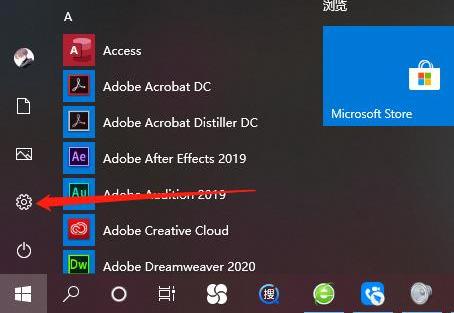
开始菜单点击设置
然后点击“系统”
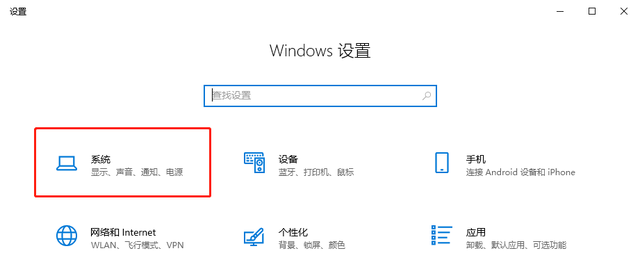
系统设置
在“缩放与布局”中,将“文本、应用程序项目的大小”改为100%
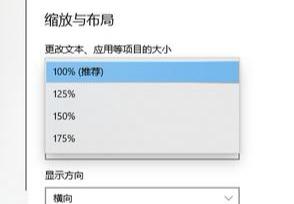
缩放与布局
有些新电脑在安装好系统后可能会默认为“125%”或者“150%”的显示比例,这可能导致打开网页时出现模糊不清的情况。因此,我们建议将显示比例调整为100%以获得更清晰的网页显示效果。
首先打开“控制面板”
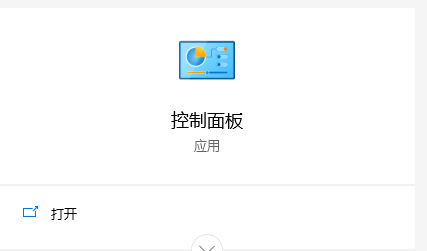
控制面板
打开“用户账户”
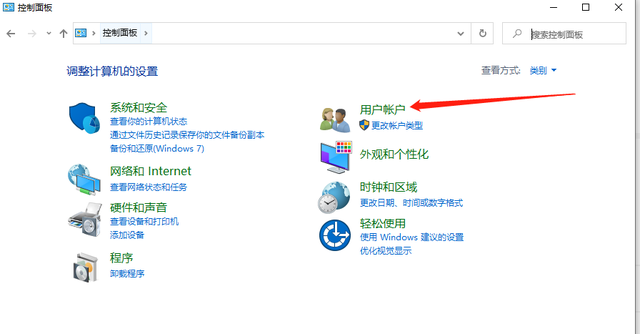
控制面板界面
再点击“用户账户”
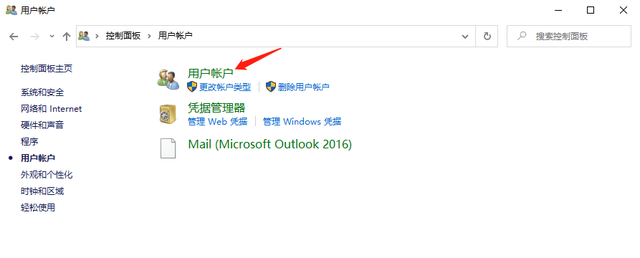
用户账户界面
打开“更改用户账户控制设置”
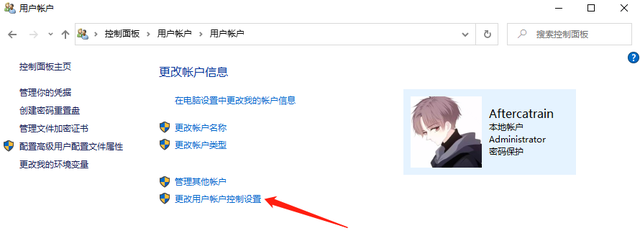
用户账户设置
将滑块拉到最下面“从不通知”,最后点确定。
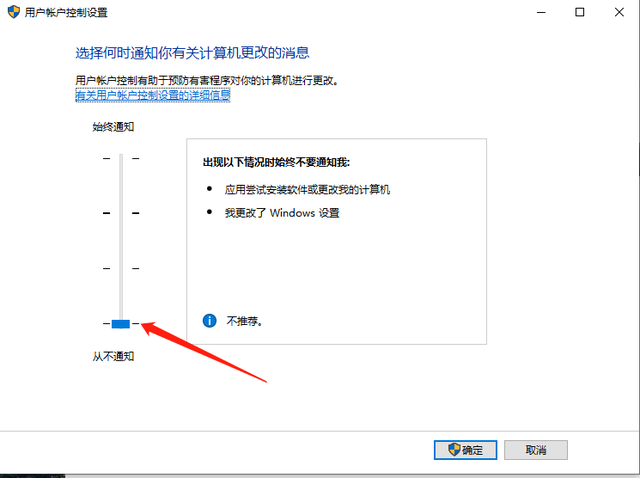
用户账户控制设置界面
如果不设置这个,你每次打开应用程序就会弹出如下提示,非常的繁琐。
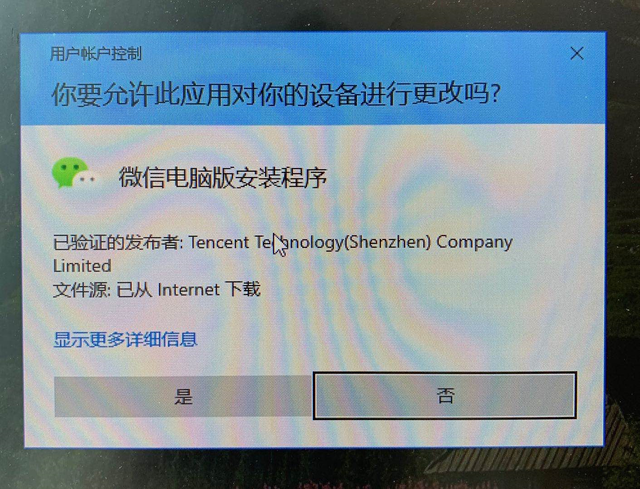
打开应用时
打开“控制面板”,右上角将“查看方式”改为“小图标”,然后打开“Windows Defender 防火墙”
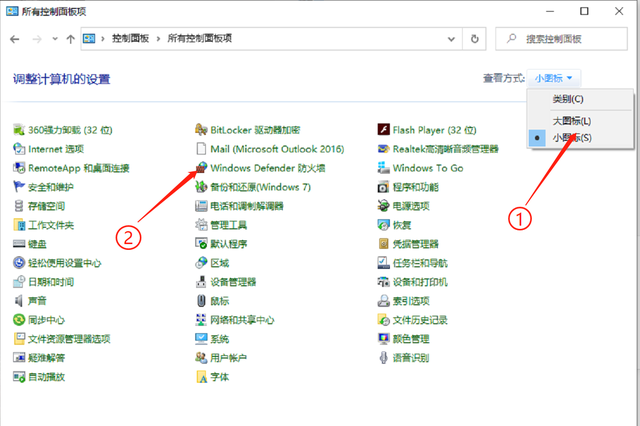
控制面板界面
点击“启用或关闭 Windows Defender 防火墙”
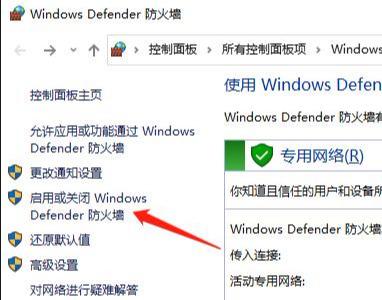
Windows Defender 防火墙
将防火墙全部关闭,点确定
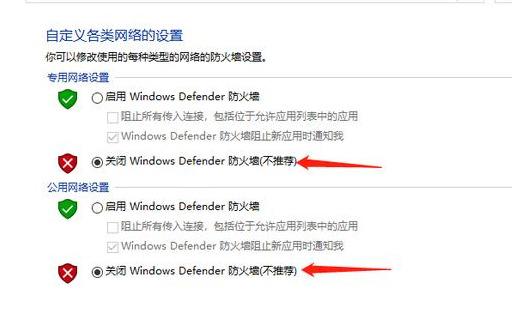
防火墙设置
如果不关闭的话,使用过程中经常会收到拦截。
返回“控制面板”界面,点击“电源选项”
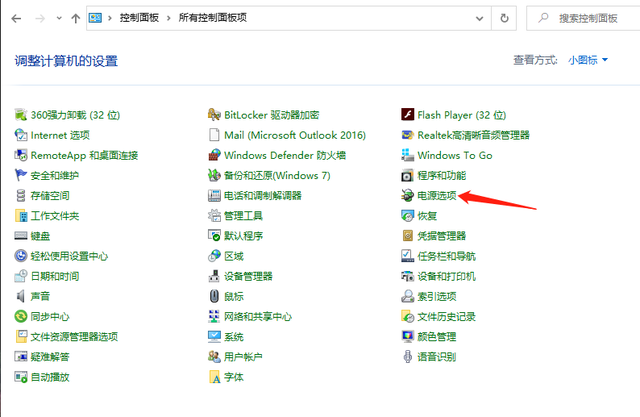
控制面板
选择“电源计划”中的“高性能”,这样可以有效提高我们电脑的性能,系统安装好一般默认都是,“平衡(推荐)”
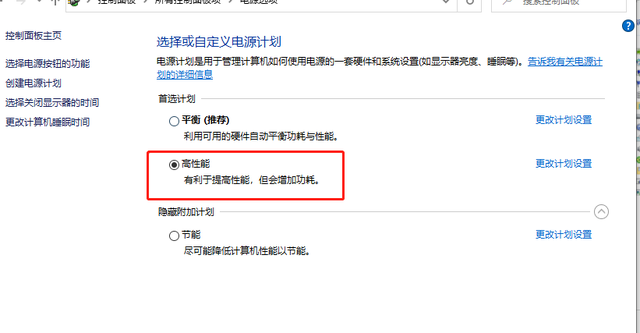
电源计划
最后点击确定
在桌面,右键“此电脑”,选择“管理”,打开“计算机管理”界面
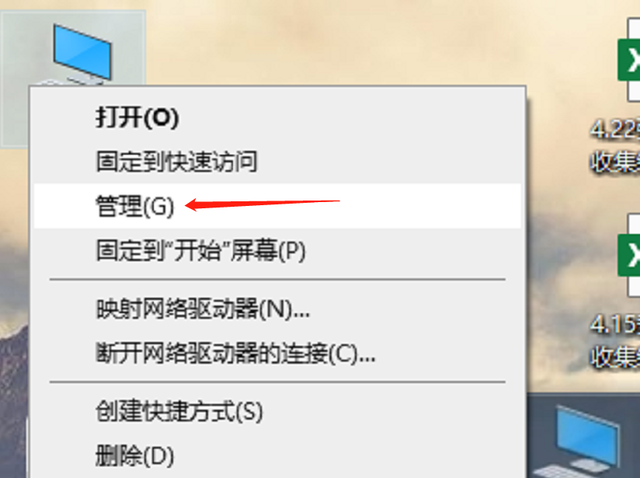
桌面
点击“服务和应用程序”,在右边的页面中双击打开“服务”
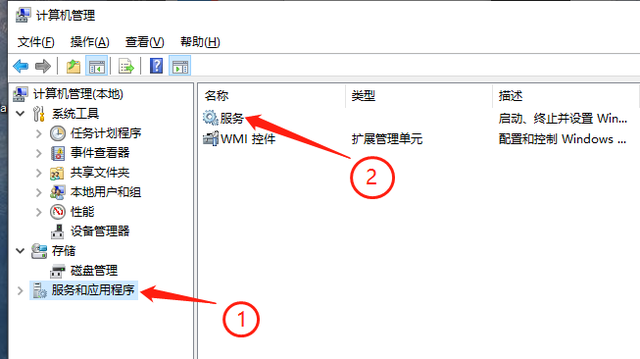
计算机管理
找到“Windows updata”,双击打开

服务界面
将“启动类型”修改为“禁用”,然后点击确定保存。
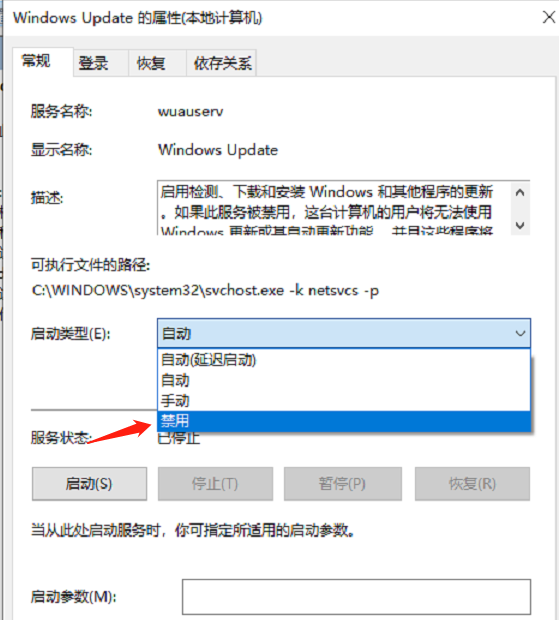
属性设置
除了“Windows updata”之外,还有“Windows Search”和“IP Helper”都和上面一样设置成“禁用”

Windows Search

IP Helper
“IP Helper”这个用处不大,而且还占用资源,还容易出现一些小问题。
按照如图,右键“此电脑”,打开“高级系统设置”,选择“高级”,打开“性能”中的“设置”-高级-单击虚拟内存中的“更改”
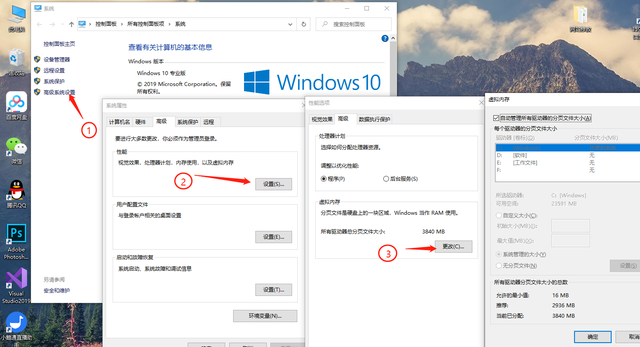
取消第一个复选框,然后驱动器选择非C盘,自定义大小“初始大小”设置为“2048”,也就是2G,“最大值”设置成“20480”,也就是20G,点击确定就可以了。
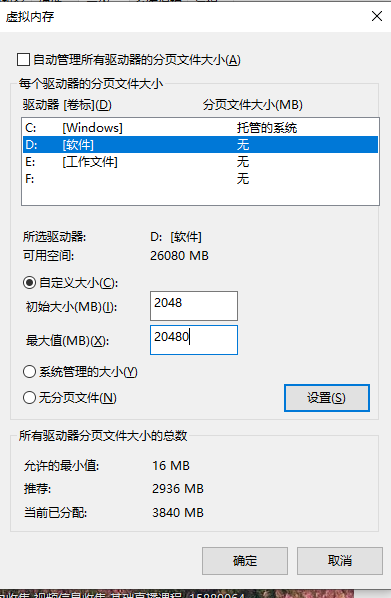
虚拟内存设置页面
经过这么几步的设置,我的新电脑就和旧电脑一样好用了,你也快来试试吧。
买电脑,学知识,请关注我!
以上是win7把虚拟内存改成他盘符的详细内容。更多信息请关注PHP中文网其他相关文章!

